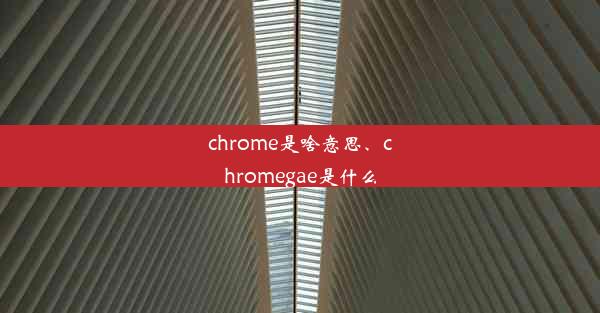chrome 卡住_chrome卡住 标签丢失
 谷歌浏览器电脑版
谷歌浏览器电脑版
硬件:Windows系统 版本:11.1.1.22 大小:9.75MB 语言:简体中文 评分: 发布:2020-02-05 更新:2024-11-08 厂商:谷歌信息技术(中国)有限公司
 谷歌浏览器安卓版
谷歌浏览器安卓版
硬件:安卓系统 版本:122.0.3.464 大小:187.94MB 厂商:Google Inc. 发布:2022-03-29 更新:2024-10-30
 谷歌浏览器苹果版
谷歌浏览器苹果版
硬件:苹果系统 版本:130.0.6723.37 大小:207.1 MB 厂商:Google LLC 发布:2020-04-03 更新:2024-06-12
跳转至官网

Chrome浏览器作为全球最受欢迎的网页浏览器之一,其稳定性和用户体验一直备受用户好评。在使用过程中,用户可能会遇到Chrome卡住的情况,尤其是在打开多个标签页时。这种问题不仅影响了工作效率,还可能导致用户数据丢失。
二、原因分析
1. 内存不足:当打开的标签页过多,占用大量内存时,Chrome可能会因为资源不足而卡住。
2. 插件冲突:某些插件可能与Chrome或其他插件存在冲突,导致浏览器运行不稳定。
3. 浏览器缓存过多:长时间未清理的缓存文件会占用大量磁盘空间,影响Chrome的运行速度。
4. 系统资源占用:其他后台程序占用过多系统资源,导致Chrome无法正常工作。
5. 浏览器更新问题:Chrome更新后,部分用户可能会遇到兼容性问题,导致浏览器卡住。
三、解决方法一:关闭不必要的标签页
1. 检查标签页数量:打开任务管理器,查看Chrome进程占用的内存情况。
2. 关闭长时间未使用的标签页:对于长时间未使用的标签页,可以逐一关闭,以释放内存。
3. 使用标签组功能:将相关的标签页分组,便于管理和关闭。
四、解决方法二:清理浏览器缓存
1. 进入设置:点击Chrome右上角的三个点,选择设置。
2. 隐私与安全:在设置页面中,找到隐私与安全部分。
3. 清除浏览数据:点击清除浏览数据,选择要清除的数据类型,如缓存、Cookies等。
4. 重启浏览器:清理完成后,重启Chrome浏览器,观察问题是否解决。
五、解决方法三:禁用或更新插件
1. 进入插件管理:点击Chrome右上角的三个点,选择更多工具 > 扩展程序。
2. 禁用插件:尝试禁用一些插件,观察问题是否解决。
3. 更新插件:如果插件存在兼容性问题,可以尝试更新插件到最新版本。
六、解决方法四:优化系统资源
1. 关闭后台程序:在任务管理器中,关闭不必要的后台程序,释放系统资源。
2. 检查磁盘空间:确保磁盘空间充足,避免因磁盘空间不足导致Chrome卡住。
3. 更新操作系统和驱动程序:确保操作系统和驱动程序为最新版本,以获得最佳性能。
Chrome卡住并丢失标签的问题虽然常见,但通过上述方法,用户可以有效地解决这一问题。在日常生活中,用户应养成良好的浏览习惯,定期清理缓存,更新插件,以确保浏览器的稳定运行。遇到问题时,可以尝试多种解决方法,以找到最适合自己的解决方案。